Esta opção estará disponível se a senha do Usuário estiver prestes a expirar ou quando um (Redefinir senha) for feito a partir do console de Administração (APRAdmin) marcando a opção (Solicitar alteração de senha no próximo login) ao inserir a senha pode ser atualizada.
Para isso, deve-se levar em consideração o seguinte:
- As perguntas de segurança devem ser configuradas com antecedência.
- Insira o Usuário do Domínio cuja senha será redefinida e clique em Continuar.
- Clique no link que você recebeu pelo correio.
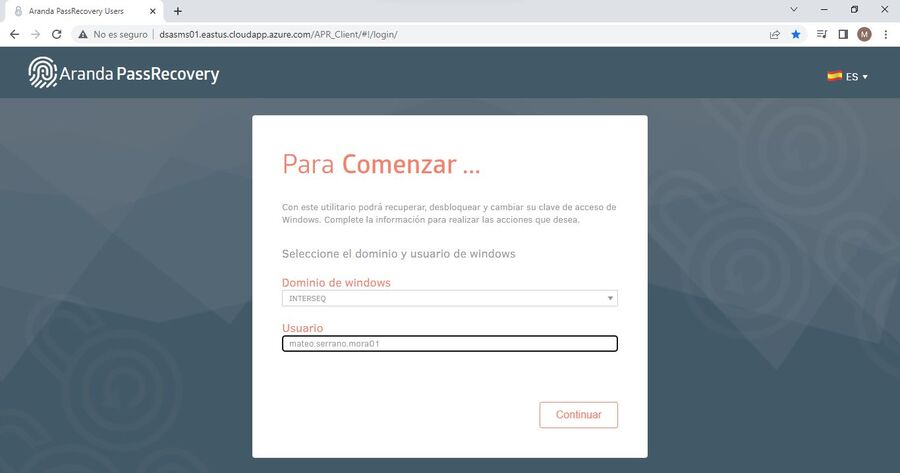
- O console solicitará que você responda às perguntas de segurança, que foram configuradas anteriormente.
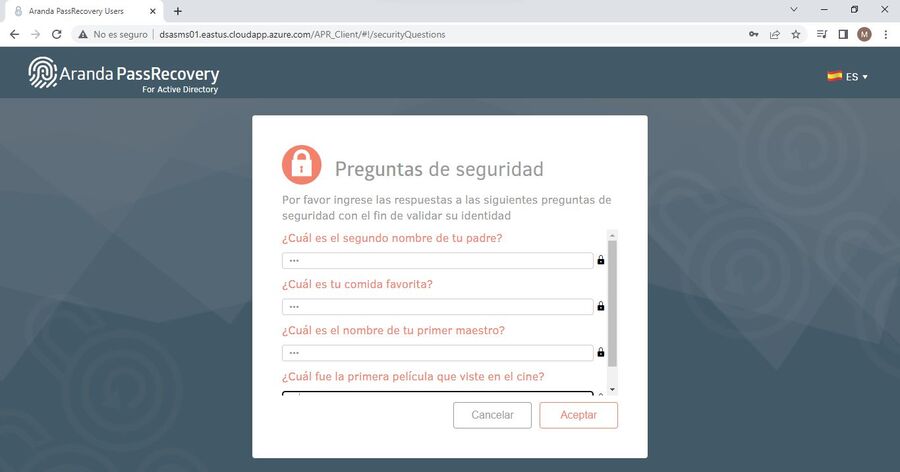
- Uma vez preenchidas as respostas e clicado no botão (Aceitar), o console validará se estão corretas e permitirá que o Usuário entre.
- A opção “Alterar senha” será exibida, clique no título para fazer a alteração.
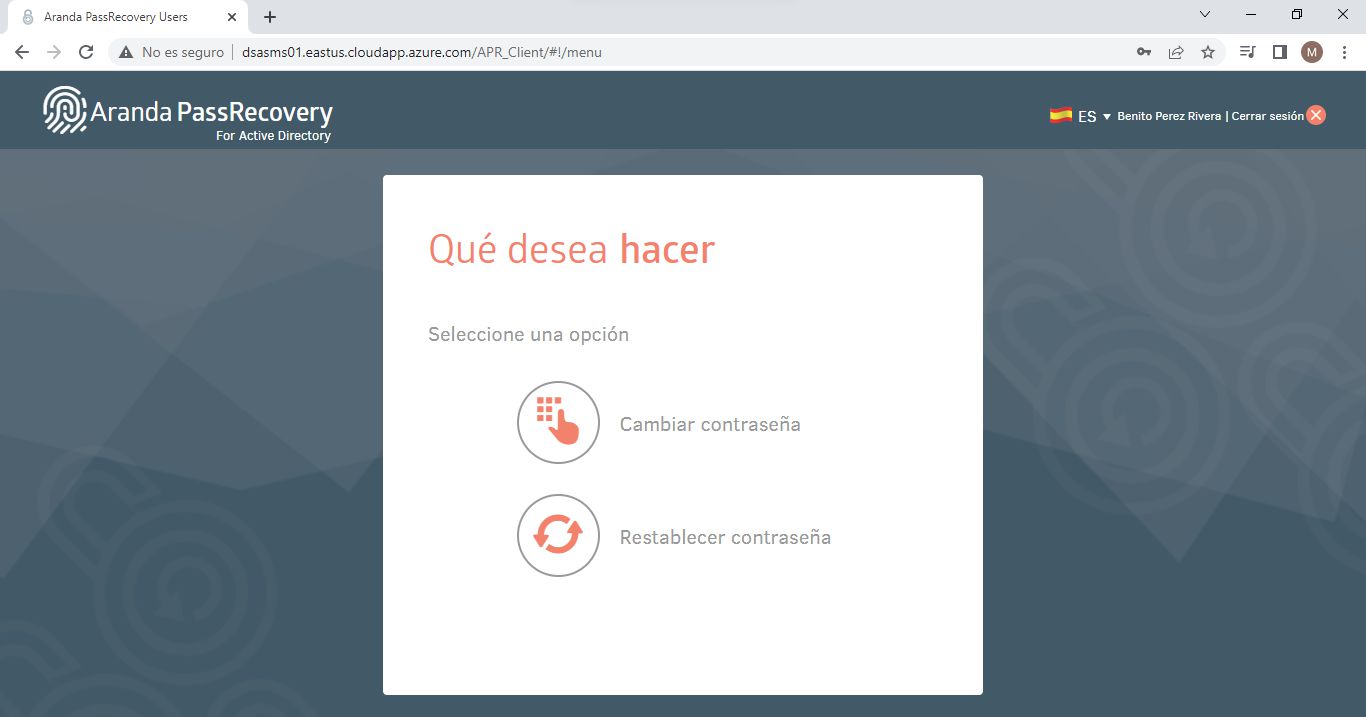
- O console solicitará que o usuário insira a (senha atual) e (nova senha) com sua confirmação.
⚐ Nota: Na parte inferior, você verá as políticas de senha que o “Active Directory” possui, leve-as em consideração.
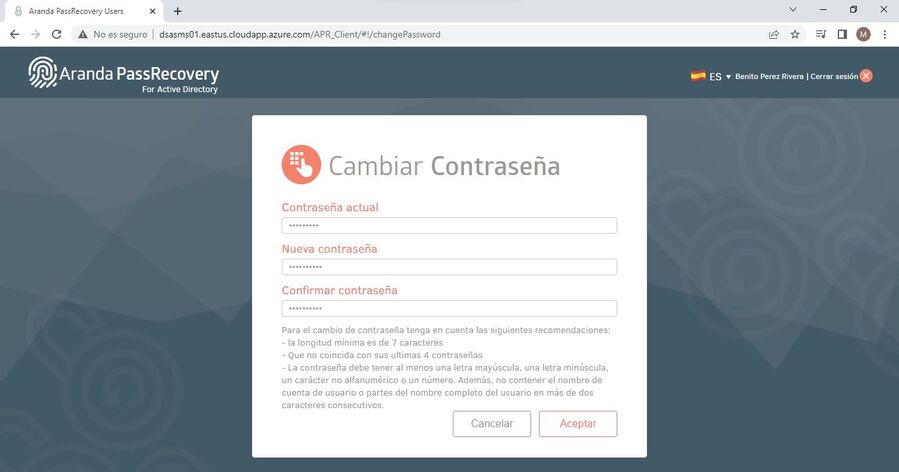
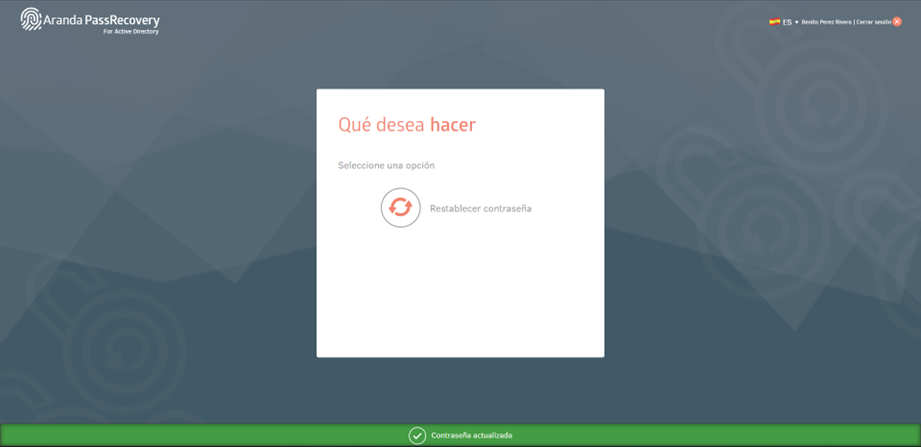
- Depois de atualizar as informações e clicar no botão (OK), o console atualizará essas informações no “Active Directory”.


